4 Nyttige løsninger for å hente påminnelser fra iPhone
 Oppdatert av Boey Wong / 22. feb 2021 10:00
Oppdatert av Boey Wong / 22. feb 2021 10:00Jeg slettet ved et uhell påminnelser på iPhone og kunne ikke huske hva de er. Siden jeg har oppdatert iCloud-sikkerhetskopi og også sikkerhetskopiert til den bærbare datamaskinen min, tenkte jeg at jeg bare ville gjenopprette fra min siste sikkerhetskopi. Men etter at gjenopprettingen var fullført, er påminnelsene fortsatt ikke der. Er det noen som har noen ideer om hvordan man får påminnelser tilbake på iPhone?
De påminnelse app er en av de mest nyttige appene utviklet av apple som lar brukerne organisere sitt liv og arbeid i riktig rekkefølge.
Med denne appen,
- Du kan opprette dato og klokkeslett eller stedbaserte varsler;
- Du kan vise påminnelsene dine etter liste eller tidsplan;
- Du kan søke etter bestemte påminnelser;
- Du kan automatisk oppdatere alle enhetene dine og kalendere ved hjelp av Kalender, Outlook og iCloud;
- Du kan opprette og organisere flere lister og omorganisere oppgavene dine.
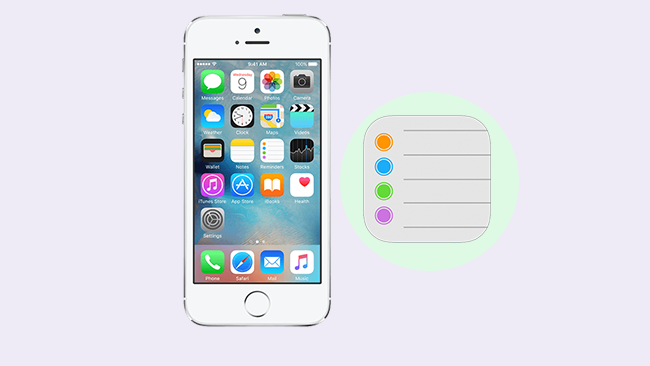
På grunn av dette, blir flere og flere Apple-fans til å bruke Påminnelser å styre sitt daglige liv.
Imidlertid
Du kan tapt påminnelser av ulike årsaker som feil i IOS-oppdatering, iPhone skadet / krasjet / tapt, eller slett påminnelser på iPhone ved en feiltakelse.

Guide List
1. Gjenopprett iPhone-påminnelsene fra en tidligere versjon
Vær oppmerksom på at flere ting skjer når du gjenoppretter en tidligere versjon av kalendere og påminnelser:
- Dine delingsinnstillinger blir slettet. Du kan dele kalendere og påminnelser på nytt, eller du kan be eieren om å dele dem igjen.
- iCloud kansellerer og gjenskaper alle dine kommende, planlagte arrangementer, og deretter sender invitasjonene tilbake til deg.
Følg disse trinnene for å gjenopprette dine manglende påminnelser:
Trinn 1Logg inn på icloud.com på datamaskinen din og klikk deretter innstillinger.

Trinn 2Rull ned og klikk Gjenopprett kalendere og påminnelser.
Trinn 3Klikk Gjenopprette ved siden av datoen før du slettet påminnelsene dine.
Trinn 4Klikk Gjenopprette igjen for å bekrefte. Når gjenopprettingen er fullført, vil du få et varsel på e-post til adressen på filen med din Apple-ID.

2. Gjenopprett påminnelse med iTunes
Hvis du vil bruke iTunes til å administrere iOS-dataene, kan denne metoden være et godt valg for deg. iTunes lar deg overføre data mellom dine iOS-enheter uhindret.
Så du kan velge den mest praktiske måten å sikkerhetskopiere eller gjenopprette data som følger enkle trinn.
Trinn 1Start iTunes på datamaskinen, og koble deretter iPhone til datamaskinen.
Trinn 2Klikk på enhetsikonet øverst når det vises, da Oppsummering på venstre panel.

Trinn 3Klikk Restore Backup i sikkerhetskopier Seksjon.
Trinn 4Velg en iTunes-sikkerhetskopi som inneholder de slettede videoene dine og Gjenopprette.
Vel,
Hva kan du gjøre hvis du ikke vil bruke en datamaskin?
Hvis du vil bruke en praktisk måte uten datamaskin, kan du prøve å bruke iCloud.
3. Gjenopprett påminnelse med iCloud
Hvis du har sikkerhetskopiert iPhone-data med iCloud før, kan du enkelt gjenopprette dataene dine fra sikkerhetskopifilen uten datamaskin.
Først av alt må du Tilbakestill iPhone til fabrikkinnstillinger, deretter gjenopprett iPhone påminnelser fra iCloud.
Nedenfor er enkle trinn for deg:
Trinn 1På iPhone, gå til innstillinger - general - Tilbakestill - Slett alt innhold og innstillinger.

Trinn 2Logg på iCloud og velg en iCloud-backup for å konfigurere iPhone.

4. Gjenopprett påminnelse med FoneLab
Heldigvis,
FoneLab iPhone Data Recovery er spesialutviklet for å hjelpe brukerne til å gjenopprette nesten alle typer filer fra iPhone / iPad / iPod eller backup-fil, inkludert påminnelser, notater, bilder, kontakter, meldinger, vedlegg, telefonsvarer, kalendere, samtalelogger og mer.
Programvaren kan:
- Hent dine tapte filer samtidig som de nåværende er intakte.
- Gjenopprett slettede filer fra 19 forskjellige typer data opprettet på disse enhetene: iPhone 4 / 3GS, iPad 1 eller iPod touch 4.
- Gjenopprett og eksporter åtte typer tapte data fra en hvilken som helst annen iOS-enhet, inkludert iPhone 8 og iPhone 8 Plus.
- Forhåndsvisning av sikkerhetskopifiler før du gjenoppretter dem.
- Tilbyr tre gjenopprettingsmoduser, du kan gjenopprette kontakter fra iCloud backup, iTunes-sikkerhetskopiering eller fra enheten, samt påminnelser, notater, bilder, videoer og så videre.
Med FoneLab for iOS vil du gjenopprette tapte / slettede iPhone-data, inkludert bilder, kontakter, videoer, filer, WhatsApp, Kik, Snapchat, WeChat og mer data fra iCloud- eller iTunes-sikkerhetskopien eller enheten.
- Gjenopprett bilder, videoer, kontakter, WhatsApp og mer data med letthet.
- Forhåndsvis data før gjenoppretting.
- iPhone, iPad og iPod touch er tilgjengelige.
La oss ha programvaren installert på datamaskinen og følg trinnene nedenfor for å få tilbake de tapte iPhone-påminnelsene uten å erstatte noe. Klikk på koblingen i henhold til operativsystemet som kjører på datamaskinen din for å komme i gang.
Alternativ 1. Gjenopprett fra iOS-enheten
Trinn 1Start programvaren når datamaskinen er ferdig med installasjonen og koble din iPhone til den. Velg iPhone Data Recovery fra grensesnittet.

Trinn 2Velg Gjenopprett fra iOS-enheten på FoneLab-grensesnittet og klikk start Scan.

Trinn 3Skanningsresultatet vil bli oppført i kategorier, velg Påminnelser i venstre kolonne for å forhåndsvise detaljene. Sjekk de du vil komme tilbake og klikk på Gjenopprette.
Alternativ 2. Gjenopprette fra iPhone-sikkerhetskopi
Trinn 1Velg Gjenopprett fra iTunes Backup File or Gjenopprett fra iCloud Backup-fil på FoneLab-grensesnittet. Du må logge inn på iCloud-kontoen din når du velger Gjenopprett fra iCloud Backup-fil.


Trinn 2Du vil få flere backupfiler hvis du må velge mellom. Velg en som du tror kan inneholde de tapte påminnelsene, og klikk start Scan.

Trinn 3Forhåndsvis innholdet i detaljer. Sjekk deretter elementene du trenger og klikk Gjenopprette. De hentede påminnelsene blir lagret på datamaskinen din.
FoneLab iPhone Data Recovery kan ikke bare hjelpe deg med å gjenopprette data fra iPhone, men også hjelpe deg Gjenopprett uten iPhone backup passord. Last ned programvaren og prøv.
Dessuten,
Det kan brukes til lagre Kik-meldinger, bilder, videoer på iPhone og Gjenopprett appdata på iPhone.
